itellij idea
技巧和设置
运行单个main方法
- 修改Runedit configurations,将build改为build no error check,如果要项目默认的构建不检查错误, 点击菜单Run->Edit Configurations->左边Templates->application,将默认的build改为build,no error check。
- 右键要运行的main类,点击Recompile “XXX.java”
- 点击右键运行即可。
取消双击shift自动打开Search Everywhere
- 双击shift打开Search Everywhere,找到Action选项, 查找registry 注冊表,找到key为ide.suppress.double.click.handler的value打勾。
- 在设置—》快捷键中重新设置Search Everywhere的快捷键。如alt+s。
常用快捷键
取消Win10 ctrl+space 被切换输入法占用。
- win+Q打开搜索,找到语言。
- 找到键盘—》打开输入语言热键。
- 在热键中找到ctrl+space对应的选项,修改为左Alt+Shift+BSLASH,快捷键为你平时用不到的组合。
- 重启后,生效。
窗口
- Shift+左键 关闭窗口
编辑
- Ctrl+Shift+Enter:在if、for、函数等等后补上{}或者;使代码语句完整。
- Shift+Enter:在当前行的下方开始新行。
- Ctrl+Alt+Enter:在当前行上方插入新行。
- Ctrl+Z:撤销
- Ctrl+Shift+Z:重做
- Ctrl+Shift+J:向下合并行。
- Ctrl+D:在下面复制一行。
- Ctrl+Y:删除一行。
- Ctrl+Shift+向上的箭头:上移一行。
- Ctrl+Shift+向下的箭头:下移一行。
- Ctrl+Shift+V:选择剪切板的内容。
- Ctrl+Shift+C: 复制文件的文件路径。
- Ctrl+Shift+Alt+C: 复制文件的包路径。
光标操作
- Ctrl+Shift+M:移动至大括号。
- Ctrl+]:诸如{}围起来的代码块,使用该快捷键可以快速跳转至代码块的结尾处。
- Ctrl+[:快速跳至代码块的开始处。
- Ctrl+右箭头:移动到下一个word
- Ctrl+左箭头:移动到上一个word
- Ctrl+Shift+右箭头:选择到下一个word
- Ctrl+Shift+左箭头:选择到上一个word
- Ctrl+Shift+左箭头:选择到上一个word
- Alt+Down:下一个方法。
- Alt+Up:上一个方法。
- Ctrl+PageUp:移动至页面顶部。
- Ctrl+PageDown:移动至页面底部。
- Ctrl+Home:移动至文件开头。
- Ctrl+End:移动至文件结尾。
- Home:移动至行首。
- End:移动至行尾。
- Ctrl+W:选中整个单词。
- Ctrl+Shift+W:取消选中整个单词。
多光标和范围选择
- Alt+Shift+Click:添加/删除光标。
- Alt+Shift+Insert:切换列选择模式。
- 双击Ctrl+Up:(双击后不松开Ctrl)向上插入光标。
- 双击Ctrl+Down:(双击后不松开Ctrl)向下插入光标。
- Alt+J:选择单位下次出现的位置。
- Alt+Shift+J:取消选择单位出现的位置。
- Ctrl+Alt+Shift+J:选择单位所有出现的位置。
- Alt+Shift+鼠标中键:创建矩形选择。
- Alt+鼠标左键:拖拽以创建矩形选择。
- Ctrl+Alt+Shift+鼠标左键:拖拽以创建多个矩形选择。
查找
- Ctrl+F:当前文件中查找。
- Ctrl+R:替换字符串。
- Ctrl+Shift+F:全局文件中查找。
- Ctrl+Shift+R:全局文件中替换。
- Alt+F7:查找当前变量的使用,并显示列表。
- Alt+F3,高亮显示所有该文本,按 Esc 高亮消失,然后按 F3 向下选择,Shift+F3向上选择。
- Ctrl+F7:可以查询当前元素在当前文件中的引用,然后按 F3 向下选择,Shift+F3向上选择。
- F2:高亮错误或者警告。
导航
- Ctrl+N(和双击shift作用相同):查找 类文件。
- Ctrl+Shift+N:查找文件。
- Ctrl+U:找到重载或实现方法的父级定义。
- Ctrl+F12:显示文件的文件结构。
- Alt+数字:显示或关闭侧边栏。
- Ctrl+H:显示当前类的继承层次。
- Ctrl+Shift+H:显示当前方法的继承层级。
- Ctrl+Alt+H:显示当前方法的调用层级。
- F2:在一个文件中定位至下一个错误处。
- Shift+F2:在一个文件中定位至前一个错误处。
- Ctrl+E 打开最近的文件。
- Ctrl+G 跳转至指定行。
- Alt+F1:Select In,在其他窗口查找并定位。
- Ctrl+Alt+Left:上一个编辑位置。
- Ctrl+Alt+Right:下一个编辑位置。
辅助编码
- Alt+Enter: 显示建议操作。
- Ctrl+Space: 代码补全。
- Ctrl+Shift+Space: 类型匹配代码补全。
- Ctrl+P: 参数信息提示。
- Ctrl+Q: 快速文档。
代码生成
- Ctrl+O:重写方法。
- Ctrl+I:生成一个接口中的方法。
- Alt+Insert:产生构造方法、getter/setter等方法。
- Ctrl+Alt+T:将选中的代码使用if、while、try/catch等包装。
- Ctrl+Shift+Alt+T:弹出重构菜单。
- Ctrl+Shift+Delete:去除相关的包装代码。
- Ctrl+J:插入代码模板。
- Ctrl+/:使用//进行注释
- Ctrl+Shift+/:使用/**/进行注释
- Ctrl+Alt+L:格式化代码
- Ctrl+Alt+I:自动缩进行
- Ctrl+Alt+O:优化import
- Ctrl+Alt+V:根据表达式创建变量。
- Ctrl+Alt+F:根据表达式添加该类的字段。
bookmark
- F11: 书签(标记/取消)。
- Ctrl+F11: 符号型书签(标记/取消)。
- shift+F11: 查看书签列表。
- ctrl+shift+1 快速标记/取消书签1
- Ctrl+数字:切换到符号型书签
其他
- Ctrl+Tab: 打开切换器,显示所有工具窗口和编辑窗口。
- 在设置Keymap-Tool Windows中设置工具窗口快捷键,根据自己的习惯设置Project和Structure快捷键。
- Esc:聚焦编辑窗口。
版本控制
- Ctrl+T:拉取代码。
- Ctrl+Shift+K:推送代码。
- Ctrl+K:提交代码。
- Alt+~:打开版本控制操作面板。
javadoc注释快捷键
在设置Keymap-other-fix doc comment中设置快捷键为Alt+D
插件安装
社区版安装spring插件
在file’settings’Plungins中搜索spring找到spring Assistant。选择下载,然后就可以在new project的时候找到合适的模板了。
Lombok安装
- File–>settings–>Plungins搜索Lombok插件并安装,重启。
-
在pom文件中添加依赖。
<dependency> <groupId>org.projectlombok</groupId> <artifactId>lombok</artifactId> <version>1.18.2</version> </dependency>
安装 Free Mybatis
- File–>settings–>Plungins搜索free Mybatis插件并安装,重启。
如果插件中心加载不出来,那么在
https://plugins.jetbrains.com/搜索 free mybatis下载到本地进行安装。
其他插件的安装
- markdown Navigator/markdown 支持markdown编辑和预览
- string manipulation 支持文本的强大的编辑能力。
- .ignore 忽略文件支持。
- findBugs 找出bug。
- checkstyle 代码风格检验,一般不用。
报错及解决方法
Usage of API documented as \@since 1.6+错误
出错原因
有些代码会出现类似的错误,是因为IDE的编译级别低于代码的编译级别。如果是使用maven编译,那么maven对模块的默认编译级别为5。
解决方法
将IDE的默认编译级别调整为高于报错的编译级别。如果是maven,那么需要在pom中添加插件配置,将编译级别调整为高于报错的编译级别。
<build>
<plugins>
<plugin>
<groupId>org.apache.maven.plugins</groupId>
<artifactId>maven-compiler-plugin</artifactId>
<version>3.6.0</version>
<configuration>
<source>1.8</source>
<target>1.8</target>
</configuration>
</plugin>
</plugins>
</build>
编码和换行符设置
编码设置
打开设置ctrl+alt+s,Editor->File Encoding,将所有编码改为UTF-8,BOM选项改为with No BOM。
换行符设置
打开设置ctrl+alt+s,Editor->Code Style,Schema Default->general->Line Separator 改为Unix 格式。Schema Project->general->Line Separator 改为Unix 格式。
模板
方法注释模板
ctrl-alt-s打开设置,Editor-Live Templates 添加模板组comment和模板cfm。 模板的各参数如下:
- Abbreviation: *c
- Description comment for method
- Template Text
模板不能以/*开头,不然取不到方法参数和返回值。$END$ 内建变量,用于定义鼠标,使用tab切换需要
编辑的变量。
```
**
- $END$
- @author: zhaoyu $params$
- @Return $return$ */ ```
- Template Text下面的Application in… 点击change 选择java-Comment。
-
Edit variables 选择变量对应的函数表达式,如果希望变量存在后不再编辑,选中Skip if defined。
-
params
groovyScript("def result=''; def params=\"${_1}\".replaceAll('[\\\\[|\\\\]|\\\\s]', '').split(',').toList(); for(i = 0; i < params.size(); i++) {result+='* @param ' + params[i] + ((i < params.size() - 1) ? '\\r\\n' : '')}; return result", methodParameters()) -
return:methodReturnTypes()。
-
Options选择Reformat according to style。保存。
然后输入/*c 按tab键,会自动生产方法的注释。
Header模板
ctrl-alt-s打开设置,Editor-File and Code Templates-Include-File Header。
-
添加内容如下
/** * @Description: * @Author: zhaoyu * @Date: ${DATE} */ -
勾选Enable Live Templates
devtools 热部署配置
-
在pom.xml中添加依赖
dependency> <groupId>org.springframework.boot</groupId> <artifactId>spring-boot-devtools</artifactId> <optional>true</optional> </dependency> -
在yml中配置如下,默认为true。
spring: devtools: restart: enabled: true #是否支持热部署 -
idea配置
- ctrl+alt+s 打开配置,在compiler中勾选build project automatically。
- 快捷键:ctrl + shift + alt + / 选择Registry, 勾选 Compiler autoMake allow when app running
-
重启项目,完成配置。
自动保存的密码修改
打开settings,搜索passwords可以看到idea默认将所有的密码保存在keepass中,选择do not save选项。重启idea, 然后保存的密码会被清除,在中心输入密码后,将passwords的设置回到keepass。则密码修改成功,如下图。
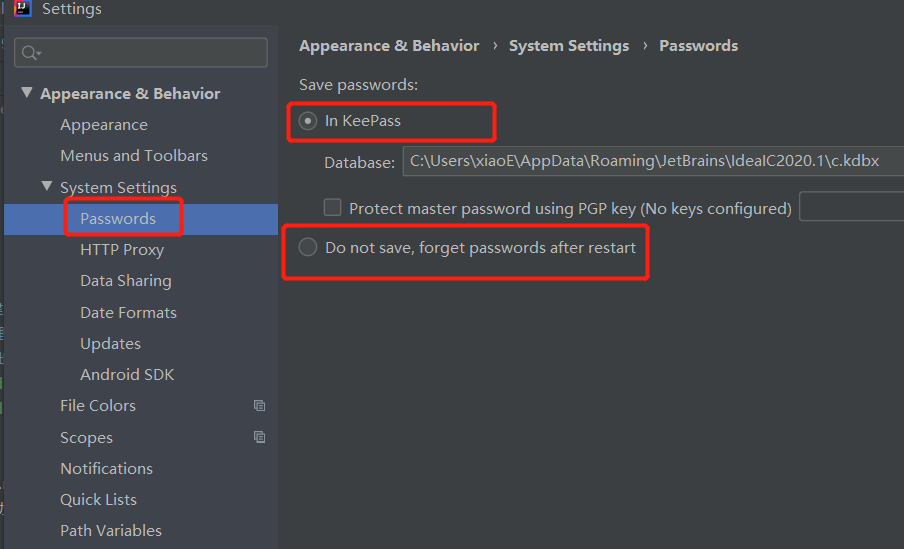
自动导入
打开设置(ctrl+alt+s),搜索‘auto import’ 勾选Add unambiguous imports on the fly 和 optimize imports on the fly 两项。
修改idea项目方法
- 更改project的Project name和Project compiler output。
- 更改Modules的Name
- 删除Artifacts下的两个打包配置(稍后会再自动生成)
- 更改pom.xml的artifactId
- 退出idea,找到项目路径,更改项目文件名
- 然后idea再打开项目